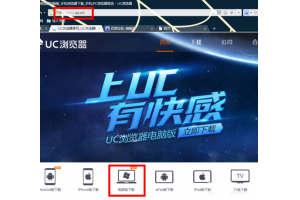更改频道后无法访问我的路由器设置页面
管理员回复:
重新启动路由器并再次尝试使用设置页面的 IP 地址(通常为 192.168.1.1或您设置的地址)访问设置页面。 如果这不起作用,请将路由器重置为出厂设置并重新设置。

重置华硕路由器 :
1;用大头针或尖笔按住复位键reset约10-15秒;复位成功后电源指示灯开始闪烁 ,硬复位期间,唯一的电源灯亮,1-2分钟后其他灯将重新亮起。理想情况下,至少有 4 个指示灯必须亮起:电源、互联网(地球图标)、2.4GHz 和 5GHz。
重新登陆华硕路由器设置:
2;将您的设备连接到无线名称“ASUS”并设置网络 连接后,您将被定向到路由器设置页面 ;如果您没有看到该页面,您可以 使用您的 PC 互联网浏览器手动转到 http://192.168.1.1。 默认用户名是“admin”,如果提示登录,默认密码是“admin” 点击页面底部的“Go”按钮开始设置。
3:新密码
系统会要求您设置新的路由器管理员密码。如果您想设置自己的路由器密码请自行创建一个密码,请注意,如果您忘记了新设置的密码 - 再次访问路由器管理页面的唯一方法是再次对路由器进行硬重置。 点击“下一步”按钮继续设置
4;新的无线设置
进入“无线设置”页面,输入2.4Ghz和5Ghz所需的网络名称(SSID)和网络密钥(密码)。例如 MyWireless_5G、MyWireless
注意:请不要为 2.4GHz 和 5GHz 设置完全相同的网络名称(SSID)。但是,两者的网络密钥可以相同 ;设置后 - 将出现一条消息“您已更改 SSID 或安全设置。因此会导致无线客户端断开连接。请调整客户端的设置以重新连接”。
5;尝试将您的设备连接到新的网络设置 点击设备上的无线图标连接到新的无线名称(SSID)并输入之前设置的网络密钥(密码) 成功连接到新的无线名称后,您应该可以访问互联网!
最新文章
- 05-10 如何使用智能手机做电视的遥控器?
- 03-01 重置路由器后宽带账号和密码怎么查
- 02-19 WiFi连接出现无互联网连接什么意思?
- 02-17 怎么重新设置wifi密码步骤
- 01-01 如何将别人踢出您的路由器WiFi网络
- 07-08 没有密码怎么连接wifi无线网